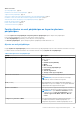Users Guide
Table Of Contents
- SupportAssist Enterprise version 1.0 Guide de l’utilisateur
- Présentation
- Mise en route avec SupportAssist Enterprise
- Configuration de SupportAssist Enterprise pour le système local
- Configuration de SupportAssist Enterprise pour les périphériques distants
- Évaluation de SupportAssist Enterprise
- Téléchargement du module d’installation de SupportAssist Enterprise
- Configuration minimum requise pour l'installation et l'utilisation de SupportAssist Enterprise
- Installation de SupportAssist Enterprise
- Migration vers SupportAssist Enterprise
- Utilisation de SupportAssist Enterprise sans enregistrement
- Inscription de SupportAssist Enterprise
- Configuration d'un système SELinux pour recevoir des alertes
- Ouverture de l'interface utilisateur de SupportAssist Enterprise
- Connexion à SupportAssist Enterprise
- Déconnexion de SupportAssist Enterprise
- Ajout de périphériques
- Types de périphériques et périphériques applicables
- Ajout d'un seul périphérique
- Ajout d’un serveur ou hyperviseur
- Ajout d’un iDRAC
- Ajout d'un châssis
- Ajout d'un périphérique Dell Networking
- Ajout d'une matrice de stockage PowerVault MD Series
- Ajout d'une matrice de stockage Dell EqualLogic PS Series
- Ajout d'une solution de stockage Dell Compellent SC Series
- Ajout d'un périphérique NAS Dell Fluid File System (FluidFS)
- Ajout d'un périphérique par duplication
- Importation de plusieurs périphériques
- Exportation des détails des périphériques n'ayant pas été importés
- Revalider un périphérique
- Affichage des tickets et des périphériques
- Affichage de l'ensemble des tickets de support
- Options de gestion de tickets
- Affichage de l'inventaire des périphériques
- Affichage du volet Présentation du périphérique
- Affinage des données affichées
- Filtrage des données affichées
- Effacer le filtre de données
- Tri des données affichées
- Vérification des tickets de support pour un périphérique spécifique
- Groupes de périphériques
- Groupes de périphériques prédéfinis
- Affichage des groupes de périphériques
- Création d’un groupe de périphériques
- Gestion des périphériques d'un groupe de périphériques
- Gestion des références d’un groupe de périphériques
- Affichage et mise à jour des coordonnées d’un groupe de périphériques
- Modification des détails de groupe de périphériques
- Suppression d’un groupe de périphériques
- Présentation du mode de maintenance
- Maintenance de la fonctionnalité SupportAssist
- Activation ou désactivation de la surveillance d'un périphérique
- Modification des références de périphérique
- Installation ou mise à niveau d’OMSA à l’aide de SupportAssist Enterprise
- Configuration des paramètres SNMP à l’aide de SupportAssist Enterprise
- Affichage et mise à jour des coordonnées
- Configuration des paramètres de serveur proxy
- Test de connectivité
- Test de la fonctionnalité de création de tickets
- Effacement du journal des événements système (SEL)
- Mise à jour automatique
- Suppression d’un périphérique
- Choix de recevoir ou non des e-mails de type ProSupport Plus Report (Rapport de ProSupport Plus)
- Configuration des notifications par e-mail
- Configuration des paramètres de collecte des données
- Conditions préalables pour la collecte des informations système
- Activation ou désactivation de la collecte automatique des informations système sur la création de tickets
- Activation ou désactivation de la collecte périodique des informations système à partir de tous les périphériques
- Personnalisation de la planification de collecte périodique des informations système
- Planification par défaut de la collecte des informations système
- Désactivation de la collecte périodique des informations système de périphériques particuliers
- Activation ou désactivation de la collecte des informations d’identité
- Activation ou désactivation de la collecte des informations logicielles et du journal système
- Affichage des collectes
- Affichage d'une collecte à partir de la page Périphériques
- Affichage d'une collecte à partir de la page Collectes
- Visionneuse de configuration
- Éléments signalés dans les collectes périodiques à partir des serveurs
- Téléchargement et affichage d'une collecte de périphériques multiples
- Visionneuse de configuration de plusieurs périphériques
- Utilisation de SupportAssist Enterprise pour collecter et envoyer les informations système
- Configuration de SupportAssist Enterprise pour la collecte et l'envoi d'informations système
- Démarrage de la collecte des informations système à partir d'un seul périphérique
- Démarrage de la collecte des informations système à partir de plusieurs périphériques
- Chargement d'une collecte
- Chargement d'une collecte à partir d'un site déconnecté
- Groupes d'utilisateurs SupportAssist Enterprise
- Configuration manuelle des paramètres SNMP
- Configuration manuelle de la destination d'alerte d'un serveur
- Configuration manuelle de la destination d'alerte d'un serveur à l'aide du fichier de script (Windows)
- Configuration manuelle de la destination d'alerte d'un serveur (Windows)
- Configuration manuelle de la destination d'alerte d'un serveur à l'aide du fichier de script (Linux)
- Configuration manuelle de la destination d'alerte d'un serveur (Linux)
- Configuration manuelle de la destination d’alerte d’iDRAC à l’aide de l’interface Web
- Configuration manuelle de la destination d'alerte d'un châssis à l'aide de l'interface Web
- Configuration manuelle de la destination d'alerte d'un périphérique réseau
- Configuration manuelle de la destination d'alerte d'un serveur
- Autres informations utiles
- Surveillance des serveurs à la recherche de problèmes matériels éventuels
- Prise en charge de l’installation ou de la mise à niveau automatique d’OMSA
- Prise en charge de la configuration automatique des paramètres SNMP
- Corrélation entre les périphériques
- Détection des problèmes matériels dans les périphériques de stockage connectés
- Prise en charge des serveurs Dell OEM
- Installation de Net-SNMP (Linux)
- Configuration des accès sudo pour SupportAssist Enterprise (Linux)
- Vérification de la communication entre l'application SupportAssist Enterprise et le serveur SupportAssist
- Accès aux journaux d'application SupportAssist Enterprise
- Gestion d'une tempête d'événements
- Accès à l'aide contextuelle
- Affichage des informations sur le produit SupportAssist Enterprise
- Désinstallation de SupportAssist Enterprise
- Identification de la génération d'un serveur Dell PowerEdge.
- Dépannage
- Installation de SupportAssist Enterprise
- Enregistrement de SupportAssist Enterprise
- Ouverture de l'interface utilisateur de SupportAssist Enterprise
- Connexion à SupportAssist Enterprise
- Impossible d’ajouter le périphérique
- Importation de plusieurs périphériques
- OMSA non installé
- SNMP n'est pas configuré
- Nouvelle version d’OMSA disponible
- Impossible de configurer RAID
- Impossible de vérifier la configuration SNMP
- Impossible d’installer OMSA
- Impossible de vérifier la version OMSA
- OMSA non pris en charge
- Impossible d’atteindre le périphérique
- Impossible d'obtenir les informations système
- Espace de stockage insuffisant pour collecter les informations système
- Impossible d'exporter la collecte
- Impossible d'envoyer les informations système
- Échec de l’authentification
- Échec de l'effacement du journal des événements système
- Mode de maintenance
- Mise à jour automatique
- Impossible de modifier les informations d’identification du périphérique
- Création automatique de ticket
- Tâches planifiées
- Service SupportAssist
- Autres services
- Sécurité
- Interface utilisateur de SupportAssist Enterprise
- Assistant d'enregistrement de SupportAssist Enterprise
- Page d'ouverture de session
- Page tickets
- Page Périphériques
- Page Groupes de périphériques
- Page Collectes
- Paramètres
- Test de connectivité réseau
- Test de SupportAssist Enterprise
- Annexe des codes d’erreur
- Documents et ressources connexes
Le chemin de navigation s'affiche dans la partie supérieure de la page Périphériques.
Les options suivantes disponibles dans la partie supérieure de la liste de périphériques permettent d'effectuer certaines tâches :
● Ajouter un périphérique : permet d'ajouter un seul périphérique ou d'en importer plusieurs.
● Démarrer la collecte : vous permet de lancer une collecte sur un seul périphérique ou plusieurs périphériques.
● Modifier les références : vous permet de modifier le nom d'utilisateur et le mot de passe correspondant requis pour se connecter à
un périphérique ou pour collecter les informations système.
● Supprimer : vous permet de supprimer un périphérique dans SupportAssist Enterprise.
● Objectif de la collecte : vous permet de sélectionner un motif de création d'une collecte sur plusieurs périphériques.
● Actualiser : vous permet d'actualiser l'inventaire des périphériques.
Le tableau suivant présente les informations d'inventaire générées automatiquement concernant vos périphériques Dell pris en charge,
telles qu'affichées sur la page Périphériques.
Tableau 19. Page Périphériques
Nom de la colonne Description
Case à cocher Permet de sélectionner un périphérique pour afficher son volet de présentation, ou d'effectuer certaines
tâches sur le périphérique.
REMARQUE : La case est décochée lorsque les tâches suivantes, lancées par SupportAssist
Enterprise, sont en cours :
● Configuration de SNMP
● Installation ou mise à niveau d'OMSA
● Effacer le contenu du journal des événements système
● Collecte d'informations système immédiatement après une création automatique de tickets de
support et également lors d'une collecte lancée manuellement
Adresse Name/IP Affiche les informations suivantes :
● Nom du périphérique : affiche le nom d'affichage, le nom d'hôte ou l'adresse IP, en fonction des
informations que vous avez fournies pour le périphérique.
● État de la collecte : lors d'une collecte, une barre de progression et un message correspondant
s'affichent pour indiquer l'état de la collecte. Les messages d'état de la collecte possibles sont les
suivants :
○ Pour une collecte lancée manuellement :
REMARQUE : lorsqu'une collecte lancée manuellement est en cours, une icône s'affiche
en regard de la barre de progression. Cliquez sur l'icône pour annuler la collecte, le cas
échéant.
REMARQUE : Vous pouvez annuler une collecte uniquement lorsque SupportAssist Enterprise
collecte des données auprès du périphérique. Vous ne pouvez pas annuler une collecte de
données lorsqu'elle est en cours d'envoi à Dell.
■ Lancement de la collecte
■ Collecte en cours
■ Envoi de la collecte
■ Annulation d'une collecte
○ Pour une collecte automatisée lancée suite à la création d'un ticket de support pour un problème
matériel détecté :
■ Lancement de la collecte pour le ticket de support
■ Collecte pour le ticket de support en cours
■ Envoi de la collecte pour le ticket de support
REMARQUE :
si un problème matériel a été détecté sur un périphérique avec un contrat de
service de base Dell (Dell Basic Service), la collecte automatisée est lancée. Cependant, aucun
ticket de support n'est créé pour ce périphérique.
○ Pour une collecte périodique basée sur la planification de collecte configurée ou par défaut :
142
Interface utilisateur de SupportAssist Enterprise